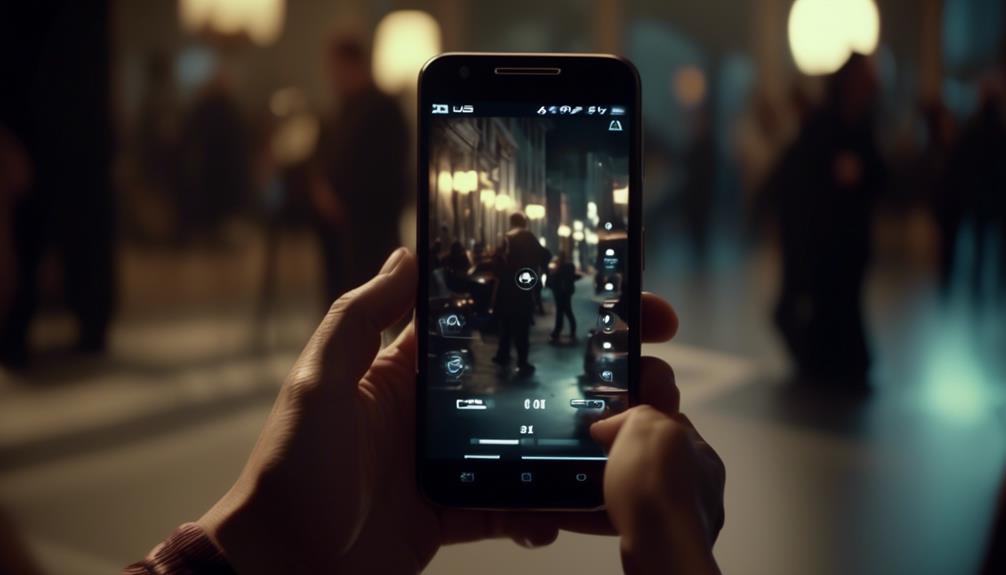Asus telefony zyskały popularność wśród użytkowników smartfonów ze względu na swój elegancki design i zaawansowane funkcje. Jedną z najczęściej używanych funkcji na każdym telefonie jest robienie zrzutu ekranu, ponieważ pozwala użytkownikom zarejestrować i udostępnić ważne informacje lub niezapomniane chwile.
Jeśli jesteś właścicielem telefonu Asus i zastanawiasz się, jak zrobić zrzut ekranu, trafiłeś we właściwe miejsce. W tej dyskusji przedstawimy różne metody robienia zrzutów ekranu na telefonie Asus, co umożliwi Ci łatwe zachowanie i udostępnianie zawartości ekranu.
Więc zanurzmy się w świat zrzutów ekranu na telefonach Asus i odkryjmy potencjał utrwalania chwil za pomocą prostego dotknięcia.
Włącz funkcję zrzutu ekranu na swoim telefonie Asus.
Aby włączyć funkcję zrzutu ekranu na telefonie Asus, wykonaj te proste kroki.
Po pierwsze, znajdź przycisk Zasilania, który zazwyczaj znajduje się po prawej stronie urządzenia. Gdy już znajdziesz przycisk Zasilania, jednocześnie przytrzymaj go i przycisk Głośności w dół, który zwykle znajduje się po lewej stronie telefonu. Przytrzymuj oba przyciski przez kilka sekund, aż zobaczysz migotanie lub usłyszysz dźwięk migawki, co oznacza, że zrzut ekranu został wykonany pomyślnie.
Alternatywnie, niektóre telefony Asus oferują inną metodę robienia zrzutu ekranu. Zamiast używać kombinacji przycisku Zasilania i przycisku Głośności w dół, możesz spróbować jednocześnie przytrzymać przycisk Zasilania i przycisk Home. Ta metoda może się różnić w zależności od modelu twojego telefonu Asus, dlatego zawsze warto skonsultować się z instrukcją obsługi lub odwiedzić stronę wsparcia Asus w celu uzyskania konkretnych instrukcji.
Gdy już pomyślnie zrobisz zrzut ekranu, możesz go otworzyć, przesuwając palcem w dół od góry ekranu, aby otworzyć panel powiadomień. Tam powinieneś zobaczyć miniaturkę zrzutu ekranu. Dotknięcie miniaturki otworzy zrzut ekranu w galerii telefonu lub aplikacji do zdjęć, gdzie będziesz mógł go przeglądać, edytować lub udostępniać według potrzeb.
Użyj przycisków sprzętowych, aby zrobić zrzut ekranu.
Aby zrobić zrzut ekranu na telefonie Asus, użyj przycisków sprzętowych. Ta metoda jest prosta i nie wymaga żadnych dodatkowych ustawień ani aplikacji.
Aby rozpocząć, przejdź do ekranu, który chcesz zrobić zrzut. Gdy będziesz gotowy, zlokalizuj przycisk zasilania i przycisk zmniejszania głośności na swoim telefonie Asus. Przyciski te zazwyczaj znajdują się po bokach urządzenia.
Aby zrobić zrzut ekranu, jednocześnie przytrzymaj przycisk zasilania i przycisk zmniejszania głośności przez kilka sekund, aż zobaczysz wizualne wskazanie, takie jak błysk lub powiadomienie. Ta czynność powoduje, że telefon robi zrzut aktualnego ekranu i zapisuje go jako obraz w galerii lub folderze zrzutów ekranu.
Ważne jest, aby upewnić się, że naciskasz oba przyciski jednocześnie i trzymasz je, aż zostanie zrobiony zrzut ekranu. Jeśli puścisz przyciski zbyt wcześnie, zrzut ekranu może nie zostać pomyślnie zrobiony.
Po zrobieniu zrzutu ekranu możesz go zobaczyć, otwierając swoją galerię lub folder ze zrzutami ekranu. Stamtąd możesz przeglądać, edytować lub udostępniać zrzut ekranu według potrzeb.
Użycie przycisków sprzętowych do robienia zrzutu ekranu na telefonie Asus to szybka i wygodna metoda, która może być używana w różnych sytuacjach.
Zrób zrzut ekranu za pomocą panelu powiadomień na swoim telefonie Asus.
Możesz łatwo zrobić zrzut ekranu na swoim telefonie Asus, korzystając z panelu powiadomień. Ta metoda pozwala zrobić zrzut ekranu bez konieczności korzystania z fizycznych przycisków na urządzeniu. Postępuj zgodnie z poniższymi krokami, aby zrobić zrzut ekranu za pomocą panelu powiadomień:
| Kroki | |
|---|---|
| Kroki 1: | Otwórz ekran lub aplikację, którą chcesz zrobić zrzut. |
| Kroki 2: | Przesuń palcem w dół od góry ekranu, aby otworzyć panel powiadomień. |
| Kroki 3: | Znajdź przycisk lub ikonę 'Zrzut ekranu' w panelu powiadomień. Najczęściej jest on reprezentowany przez małą kamerę lub prostokąt z kropkowaną linią. |
| Kroki 4: | Dotknij przycisku lub ikony 'Zrzut ekranu', aby zrobić zrzut aktualnego ekranu. |
Przechwyć zrzut ekranu przewijany na swoim telefonie Asus.
Podczas próby zrobienia zrzutu ekranu, który obejmuje więcej niż tylko aktualny ekran na Twoim telefonie Asus, dostępna jest funkcja robienia zrzutu ekranu ze skrolowaniem. Ta funkcja pozwala na zrobienie zrzutu całej strony internetowej lub dokumentu poprzez przewijanie w dół i automatyczne łączenie wielu zrzutów ekranu w jeden.
Aby zrobić zrzut ekranu ze skrolowaniem na swoim telefonie Asus, wykonaj te proste kroki:
- Otwórz ekran lub stronę internetową, którą chcesz zrobić zrzut.
- Zrób zwykły zrzut ekranu, jednocześnie naciskając przycisk zasilania i przycisk zmniejszania głośności.
- Po zrobieniu zwykłego zrzutu ekranu na dole ekranu pojawi się pasek narzędzi.
- Dotknij opcji "Scrollshot" na pasku narzędzi.
- Ekran automatycznie zacznie przewijać się w dół, robiąc wiele zrzutów ekranu.
- Aby zatrzymać przewijanie, dotknij ekranu lub naciśnij przycisk zasilania.
- Zrzut ekranu ze skrolowaniem zostanie zapisany w galerii telefonu.
Znajdź i zarządzaj swoimi zrzutami ekranu na telefonie Asus.
Aby zlokalizować i zorganizować zrzuty ekranu na telefonie Asus, łatwo można uzyskać do nich dostęp za pomocą aplikacji galerii. Po wykonaniu zrzutu ekranu jest on automatycznie zapisywany w aplikacji galerii, co umożliwia szybkie i wygodne uzyskiwanie do niego dostępu.
Aby znaleźć zrzuty ekranu, otwórz aplikację galerii na swoim telefonie Asus, dotykając jej ikony. Po otwarciu aplikacji zobaczysz różne foldery i albumy zawierające zapisane obrazy. Szukaj folderu o nazwie „Zrzuty ekranu” lub „Album zrzutów ekranu”, ponieważ tam zazwyczaj przechowywane są zrzuty ekranu.
Po zlokalizowaniu folderu ze zrzutami ekranu będziesz mógł zobaczyć wszystkie wykonane zrzuty. Stąd możesz zarządzać zrzutami ekranu, wykonując różne czynności, takie jak usuwanie, edycja lub udostępnianie ich.
Telefony Asus oferują również dodatkowe funkcje w ramach aplikacji galerii, które pomogą Ci dalej zorganizować zrzuty ekranu. Możesz tworzyć albumy lub foldery, aby kategoryzować zrzuty ekranu w oparciu o różne tematy lub cele.
Najczęściej zadawane pytania
Jak włączyć funkcję zrzutu ekranu na moim telefonie Asus?
Aby włączyć funkcję zrzutu ekranu na telefonie Asus, przejdź do menu ustawień i znajdź sekcję "Gestów" lub "Skrótów". Znajdź opcję przypisania gestu lub kombinacji przycisków do robienia zrzutów ekranu i ją włącz.
Czy mogę użyć przycisków sprzętowych do zrobienia zrzutu ekranu na moim telefonie Asus?
Tak, możesz użyć przycisków sprzętowych, aby zrobić zrzut ekranu na swoim telefonie Asus. Po prostu jednocześnie przytrzymaj przycisk zasilania i przycisk zmniejszania głośności, aż ekran błysknie, co oznacza, że zrobiono zrzut ekranu.
Jak mogę zrobić zrzut ekranu, korzystając z panelu powiadomień na moim telefonie Asus?
Aby zrobić zrzut ekranu na telefonie Asus, możesz użyć panelu powiadomień. Wystarczy przesunąć palcem w dół od góry ekranu, aby uzyskać dostęp do panelu, następnie odszukać ikonę zrzutu ekranu i dotknąć jej, aby zrobić zrzut ekranu.
Czy istnieje możliwość zrobienia zrzutu ekranu ze skrollem na moim telefonie Asus?
Tak, jest możliwe zrobienie zrzutu ekranu ze skrolowaniem na telefonie Asus. Korzystając z wbudowanej funkcji zrzutu ekranu ze skrolowaniem, można zrobić zrzut całej strony internetowej lub dokumentu, przewijając go i zapisując jako pojedynczy obraz.
Gdzie mogę znaleźć i zarządzać swoimi zrzutami ekranu na telefonie Asus?
Aby znaleźć i zarządzać zrzutami ekranu na telefonie Asus, można skorzystać z aplikacji Galeria lub aplikacji Zdjęcia. Następnie przejdź do albumu "Zrzuty ekranu" lub "Screenshots", aby wyświetlić, zorganizować i usunąć zrobione zrzuty ekranu.